در زمان استفاده از ویندوز، اکثر کاربران با این که صفحه نمایش شلوغی داشته باشند و آیکون های زیادی روی صفحه شان وجود داشته باشد، مشکل دارند و خوشایندشان نیست. یکی از این آیکون های مزاحم، پیغام اکتیو ویندوز است. این پیغام خصوصا برای کاربران ایرانی بیشتر نمایش داده می شود و به نصب ویندوز روی سیستم ارتباط دارد. بسیاری از کاربران به دنبال روشی برای حذف و غیر فعال کردن پیغام activate windows روی سیستم خود هستند.
این نوشته در سمت راست ویندوز در قسمت پایین ظاهر می شود و بدتر از همه این که هر برنامه ای که روی سیستم اجرا شود باز هم این واتر مارک در برنامه ظاهر می شود. در این آموزش می خواهیم در خصوص نحوه غیر فعال کردن پیغام اکتیو ویندوز صحبت کنیم تا کاربرانی که به دنبال روشی برای حذف این واتر مارک هستند بتوانند از این توضیحات برای غیر فعال سازی این پیغام استفاده کنند.
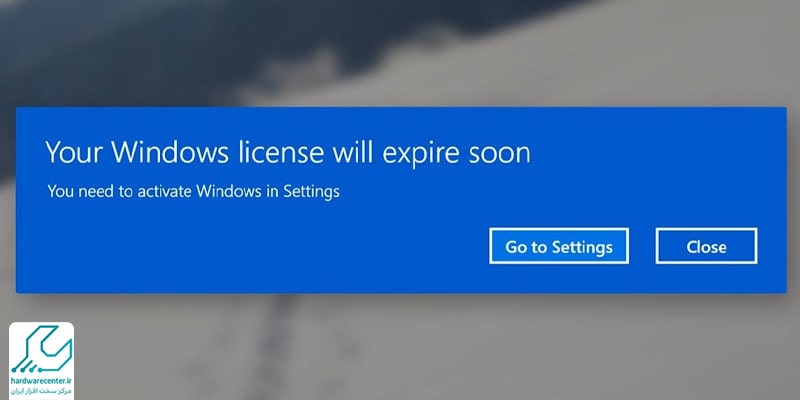
پیغام اکتیو ویندوز چیست و چرا ظاهر می شود؟
قبل از توضیح نحوه غیر فعال سازی پیغام activate windows بهتر است ببینیم دلیل ظاهر شدن این پیغام چیست. این پیغام در مواردی ظاهر می شود که کاربران نسخه رایگان ویندوز را روی سیستم نصب کرده اند. در نتیجه به دنبال استفاده از این نسخه رایگان، آیکون مربوط به پیغام اکتیو ویندوز روی صفحه ظاهر شده تا به کاربران در خصوص نیاز به پرداخت هزینه جهت استفاده مجدد از سیستم عامل در آینده یادآوری کند. در واقع این پیغام به کاربران نیاز به اکتیو کردن ویندوز برای استفاده مجدد را یادآور می شود.
روش های حذف پیغام اکتیو ویندوز
حال برای این که بتوان پیغام activate windows را از روی صفحه نمایش ویندوز حذف کرد، چندین روش وجود دارد. در ساده ترین راه حل می توان یک نسخه اصلی را خریداری کرد و با نصب آن از شر این پیغام خلاص شد. اگر به دنبال استفاده از جدیدترین نسخه ویندوز هستید، توصیه می شود از مقاله آموزش نصب ویندوز 11 در لپ تاپ لنوو کمک بگیرید.
اما معمولا اکثر کاربران به دنبال خرید یک نسخه جدید و اصلی از ویندوز نیستند و ترجیح می دهند از نسخه های رایگان استفاده کنند. در این صورت برای غیر فعال سازی پیغام اکتیو ویندوز می توان از چند روشی که در ادامه به بررسی و توضیح آنها می پردازیم استفاده کرد.
استفاده از گزینه های کرک ویندوز
یکی از روش هایی که می توان از آن برای غیر فعال کردن پیغام اکتیو ویندوز استفاده کرد، استفاده از گزینه های کرک ویندوز است. این نسخه ها در واقع نسخه های غیر قانونی هستند که می توان از آنها برای فعال سازی ویندوز استفاده کرد. در نتیجه با استفاده از نسخه های کرک ویندوز می توان واتر مارک activate windows را از روی صفحه حذف کرد.
پیشنهاد سایت: چطور کش ویندوز را در نسخه های مختلف پاک کنیم؟
تغییر در تنظیمات رجیستری برای حذف پیام اکتیو ویندوز
یکی دیگر از روش های موجود برای غیر فعال کردن پیغام اکتیو ویندوز، ویرایش و اعمال تغییرات در بخش رجیستری است. با این کار شما اطلاعات و تنظیمات مربوط به بخش های نرم افزاری و سخت افزاری سیستم را تغییر می دهید. برای این منظور باید مسیر زیر را دنبال کنید:
- کلیدهای ترکیبی win + R را با هم بزنید.
- در کادر ظاهر شده عبارت regedit را تایپ کنید و گزینه اینتر را بزنید.
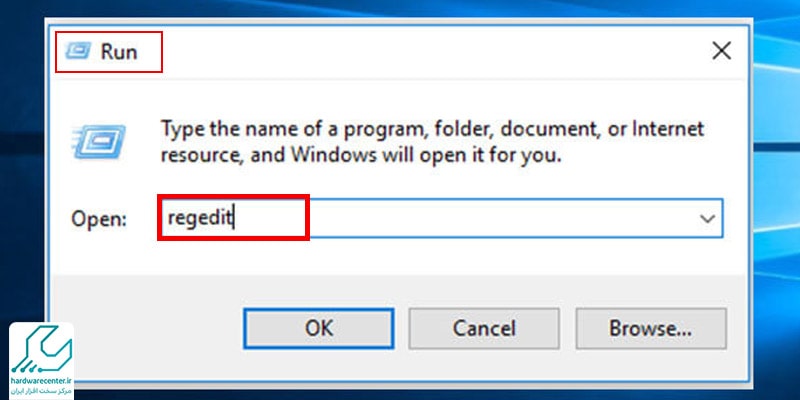
- “Computer\HKEY_LOCAL_MACHINE\SYSTEM\CurrentControlSet\Services\svsvc” بروید.
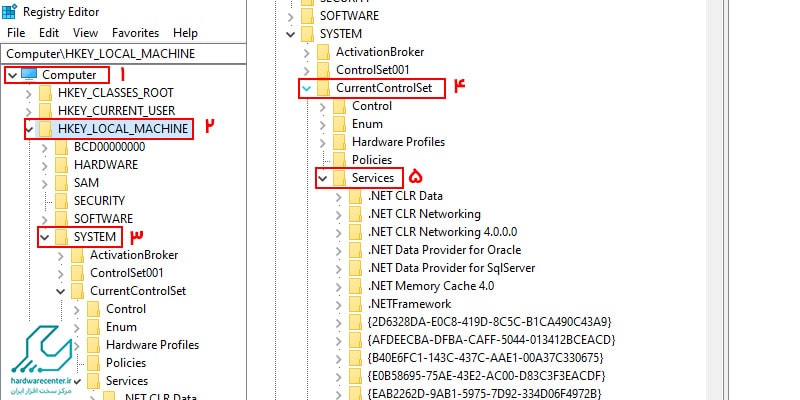
- در ادامه در پنلی که برای شما در سمت راست صفحه باز می شود، روی فایل start دو بار کلیک کنید.
- در پنجره ای که در ادامه باز می شود در کادر Value data، عدد 4 را وارد کرده و گزینه ok را بزنید.
- پنجره رجیستری ادیتور را ببندید و سیستم را ریستارت کنید.
به این ترتیب به احتمال زیاد دیگر خبری از واتر مارک activate windows روی صفحه نمایش نیست و می توانید از این آیکون خلاص شوید.
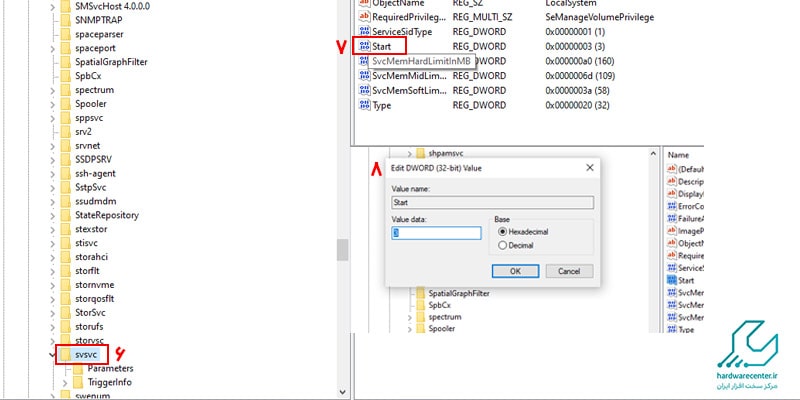
حذف activate windows با نرم افزار
نرم افزاری اختصاصی با عنوان Universal Watermark Disabler وجود دارد که می توان از آن برای حذف واتر مارک های مختلف استفاده کرد. این ابزار کاربردی می تواند در بسیاری از مواقع برای غیر فعال سازی پیغام اکتیو ویندوز نیز کارایی داشته باشد. نرم افزار را دانلود کرده و آن را اجرا کنید. با اجرای برنامه یک بار شما از سیستم خارج می شوید. سپس با ورود مجدد به سیستم به احتمال زیاد آیکون مربوط به پیغام اکتیو ویندوز باید ناپدید شده باشد.
حذف موقتی پیغام activate windows در ویندوز
روش دیگری که برای غیر فعال کردن پیغام اکتیو ویندوز وجود دارد، یک روش موقتی است که تنها با استفاده از آن تا 90 روز خبری از ظاهر شدن واتر مارک activate windows روی صفحه نمایش نیست. در نتیجه اگر این روش مد نظر باشد باید هر سه ماه یک بار آن را تکرار کرد تا به این ترتیب دیگر پیغام اکتیو ویندوز مشکل ساز نشود.
برای استفاده از این روش باید در منوی استارت دستور Power shell را تایپ کنید و با راه اندازی سیستم به عنوان ادمین، از فعال سازی Windows PowerShell Windows Watermark برای حذف واتر مارک اکتیو ویندوز استفاده کنید.
این مقاله کاربردی را بخوانید: غیرفعال کردن آنتی ویروس در ویندوز 10 و 11
حذف پیغام اکتیو ویندوز از طریق کنترل پنل
روش بعدی برای غیر فعال سازی پیغام activate windows، اجرای دستور غیر فعال سازی از طریق کنترل پنل است. برای استفاده از این روش جهت غیر فعال سازی پیغام اکتیو ویندوز باید مراحل زیر را دنبال نمایید:
- روی منوی استارت کلیک کنید.
- وارد کنترل پنل شوید.
- در پنجره ای که در ادامه باز می شود، گزینه Make the computer easier to see را انتخاب کنید.
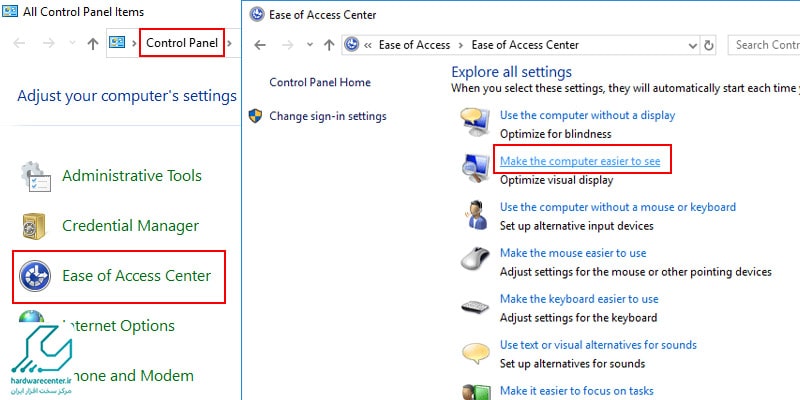
- در صفحه بعدی باید تیک گزینه Remove background images ( where available ) را بزنید.
- روی گزینه ok کلیک کرده و پنجره کنترل پنل را ببندید.
- یک بار سیستم را ریستارت کنید و مجددا آیکون مربوط به فعال سازی ویندوز را بررسی کنید.
در این پروسه شما در واقع دستور حذف تصاویر پس زمینه ویندوز تا حد امکان را داده اید و در نتیجه به احتمال زیاد بعد از ریستارت کردن سیستم، نباید دیگر واتر مارک ویندوز اکتیو را روی نمایشگر خود مشاهده نمایید.
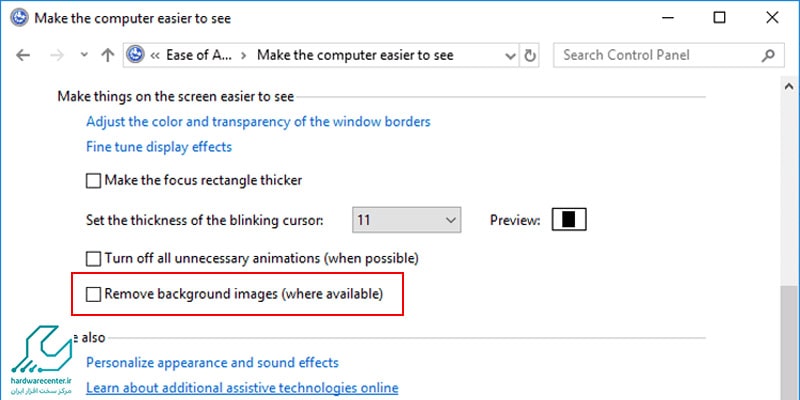
استفاده از برنامه KMS Auto برای فعال سازی ویندوز
یکی از روش های حذف و غیر فعال کردن پیغام اکتیو ویندوز، فعال سازی ویندوز است. اما بدون پرداخت هزینه و استفاده از نسخه رایگان چطور این امر امکان دارد؟ یکی از راه کارهای موجود، استفاده از برنامه KMS Auto است. این برنامه را دانلود و نصب کرده و بعد از اجرای آن با انتخاب گزینه فعال سازی ویندوز، سیستم عامل را فعال کنید. یک بار سیستم را ریستارت کنید. به احتمال زیاد بعد از ورود مجدد به سیستم به دنبال فعال شدن ویندوز دیگر پیغام activate windows را مشاهده نخواهید کرد.


1 دیدگاه. دیدگاه تازه ای بنویسید
روشاتون خوب بود ولی من دو تا از این روشا رو انجام دادم و هر دو تا روش فقط بعد از ری استارت جواب میدن، با یک بار خاموش روشن شدن لپ تاپ دوباره اون پیغامه بر میگرده